Instalar Redis en CentOS 8
Redis está disponible en el repositorio oficial de CentOS 8 y se puede instalar con bastante facilidad como tal. No hay obstáculos importantes que superar durante el proceso de instalación. Simplemente siga el procedimiento que se indica a continuación para instalar Redis en su sistema CentOS 8.
Como siempre, es una buena práctica actualizar la caché del repositorio dnf. Ejecute el comando que se indica a continuación para actualizar la caché del repositorio dnf:
$ sudo dnf makecache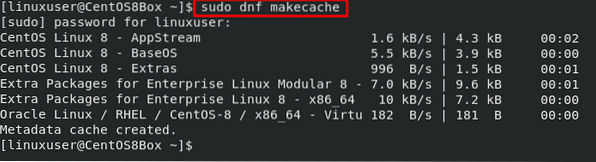
Después de actualizar la caché del repositorio, actualice también los paquetes del sistema ingresando el comando que se proporciona a continuación:
$ sudo dnf actualización
Ahora, el sistema está actualizado y listo para instalar Redis. Para instalar Redis en CentOS 8 usando el administrador de paquetes DNF, emita el siguiente comando:
$ sudo dnf install redis -y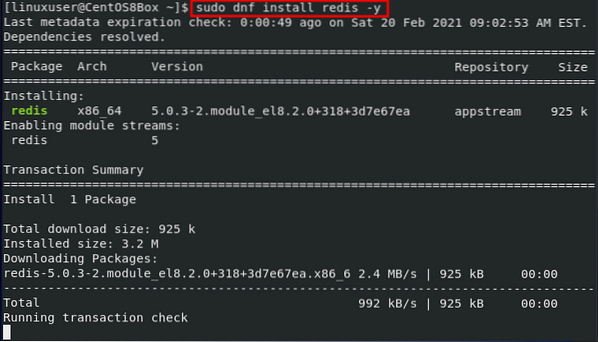
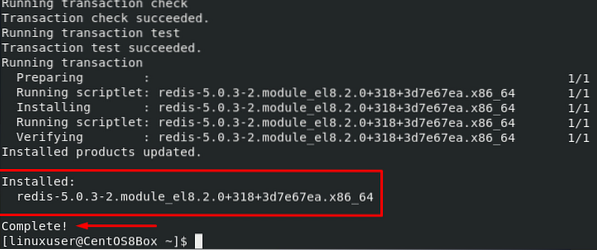
Y eso es todo; versión 5.0.3 de Redis ahora está instalado en el sistema operativo CentOS 8. A continuación, configuraremos Redis en CentOS 8.
Configurar Redis en CentOS 8
Para configurar Redis en CentOS 8, primero, el servicio Redis debe estar ejecutándose en el sistema CentOS 8.
Primero, verifique el estado del servicio Redis emitiendo el comando que se indica a continuación:
$ sudo systemctl status redis.Servicio
Si Redis está inactivo, inicie el servicio ingresando el siguiente comando:
$ sudo systemctl start redis.Servicio
Es posible que Redis no esté habilitado al iniciar el sistema. Habilite el servicio Redis en el arranque ingresando el comando que se indica a continuación:
$ sudo systemctl habilitar redis.Servicio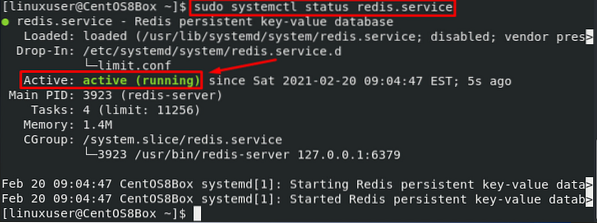
Después de iniciar con éxito el servicio de Redis, puede confirmar que el servicio está activo haciendo ping con la herramienta de línea de comandos de la CLI de Redis.
$ redis-cli ping
Si Redis responde con la salida "PONG", esto significa que el servicio de Redis está funcionando perfectamente. Ahora, podemos configurar el servidor Redis.
Todas las configuraciones se pueden realizar en el "redis.conf ”ubicado en el directorio“ / etc ”. Edite el archivo de configuración en el editor nano usando el siguiente comando:
$ sudo nano / etc / redis.confEn este archivo de configuración, para vincular Redis a otra dirección IP privada, busque la línea que comienza con bind, descomente la línea si está comentada y proporcione la dirección IP en lugar de '127.0.0.1.'
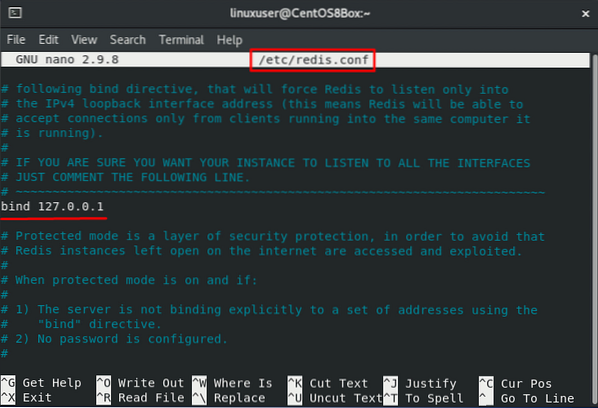
Después de completar la configuración, reinicie el servicio Redis. De lo contrario, los cambios no se aplicarán.
$ sudo systemctl reiniciar redis.Servicio
Ahora, configuraremos el firewall para permitir el tráfico desde el puerto 6379.
Primero, agregue la zona de Redis.
$ sudo firewall-cmd --permanent --new-zone = redis
Después de agregar la nueva zona, agregue el puerto 6379.
$ sudo firewall-cmd --permanent --zone = redis --add-port = 6379 / tcp
Ahora, agregue la dirección IP privada que desea permitir que pase a través del firewall.
$ sudo firewall-cmd --permanent --zone = redis --add-source =
Finalmente, vuelva a cargar el firewall.
$ sudo firewall-cmd --reload
Eso es. El firewall está configurado.
Conclusión
Redis es un poderoso almacén de datos de valor clave. Este artículo le mostró cómo instalar y configurar Redis en el sistema operativo CentOS 8. También aprendió cómo configurar Redis para configurarlo para acceso remoto, así como también cómo configurar el firewall para Redis.
 Phenquestions
Phenquestions


